SOLIDWORKS SpeedPak – Szybsza i wydajniejsza praca z modelem
Praca na dużych i skomplikowanych złożeniach może niekiedy wiązać się z problemami natury wydajnościowej. SOLIDWORKS udostępnia szereg narzędzi, które pozwalają uprościć model tak aby praca z nim była szybsza i wygodniejsza. Jednym z takich narzędzi jest SpeedPak , który zostanie omówiony w tym artykule. SpeedPak tworzy konfigurację, w której geometria złożenia zostaje uproszczona w taki sposób, że nie tracimy żadnych odniesień. Dzięki takiemu uproszczeniu model działa szybciej, a użytkownik wciąż ma dostęp do informacji które pozwalają dodawać odpowiednie wiązania czy wykonać pomiary.
Konfiguracji SpeedPak używa się, gdy chcemy wstawić do złożenia inne, duże i skomplikowane podzłożenie. Konfigurację tą stosuje się także, gdy chcemy zobaczyć całe złożenie SpeedPak, a potrzebujemy utworzyć wiązania lub wymiary tylko do niewielu odniesień. Konfiguracji tej możemy użyć w celu łatwiejszego udostępniania projektu. Informacje SpeedPak zapisywane są w całości w pliku złożenia, dlatego też możemy przesłać innej osobie wyłącznie ten plik bez plików komponentów.
Tworzenie konfiguracji SpeedPak
Aby utworzyć nową konfigurację SpeedPak przejdź do Menedżera Konfiguracji, kliknij PPM na konfigurację i wybierz Dodaj SpeedPak. SpeedPak zostanie dodany jako podkonfiguracja, więc warto pamiętać, że jest ona zależna od konfiguracji rodzica. W związku z tym każda zmiana w rodzicu powoduje przeniesienie tej zmiany do SpeedPak. Warto też zwrócić uwagę na fakt, że do wersji SOLIDWORKS 2018 SpeedPak nie jest automatycznie aktualizowany po dokonaniu zmian w złożeniu.

Gdy uruchomi się Menedżer Właściwości użytkownik może określić, które ściany, obiekty, szkice, krzywe czy geometrie odniesienia, które będą potrzebne do tworzenia wiązań i wymiarowania. Wszystkie pozostałe elementy geometrii modelu będą widoczne, lecz nie będzie możliwości ich zaznaczenia.
Dostępna jest także zakładka Szybkie uwzględnianie geometrii, gdzie można wybrać obiekty na podstawie ich widoczności. Opcja Tylko obiekty zewnętrzne uwzględnia wyłącznie obiekty, które są widoczne. W moim przypadku występują baterie, które znajdują się wewnątrz obudowy i bez użycia przekroju czy ukrywania niektórych części nie można ich zobaczyć. Po wybraniu powyżej opcji baterie nie zostaną uwzględnione. Możemy także uwzględnić obiekty które są widoczne na konkretnym widoku. Poniżej znajduje się także pasek Szybkie uwzględnianie, za pomocą którego możemy dynamicznie określić ile obiektów zostanie uwzględnionych.

Wszystkie elementy złożenia, których nie uwzględniliśmy w poprzednim kroku będą widoczne jedynie w postaci graficznej i zaznaczenie ich nie będzie możliwe. Warto zauważyć, że po najechaniu kursorem na taki element pojawia się koło, w obrębie którego wygaszony zostaje podgląd graficzny nieuwzględnionych elementów. W razie potrzeby okrąg taki można wyłączyć skrótem ALT+S.

Konfiguracja SpeedPak może być także utworzona bezpośrednio z Drzewka Operacji złożenia najwyższego poziomu. Wystarczy kliknąć PPM na podzłożenie, następnie Opcje Speedpak i wybrać jedną z dwóch opcji: Utwórz powiązane Speedpak i Utwórz graficzne Speedpak. Pierwsza opcja obejmuje takie elementy podzespołu jak ściany, krawędzie czy punkty, które pozwalają utworzyć inne wiązania dla tego podzłożenia. Druga opcja pozwala jedynie zobaczyć grafikę podzespołu. W tym przypadku Speedpak tworzony jest dla aktywnej konfiguracji wybranego podzłożenia.

Gdy dokonane zostaną pewne zmiany w złożeniu (zmiana pozycji komponentu, edycja operacji czy wymiarów), konfiguracja SpeedPak musi zostać zaktualizowana, aby te zmiany były w niej widoczne.
Aby dokonać aktualizacji można wykonać jeden z poniższych kroków:
![]() Kliknąć PPM na konfigurację SpeedPak w Menedżerze Konfiguracji i wybierz Aktualizuj SpeedPak.
Kliknąć PPM na konfigurację SpeedPak w Menedżerze Konfiguracji i wybierz Aktualizuj SpeedPak.
![]() Kliknij PPM na podzłożenie, wybierz Opcje Speedpak, a następnie Aktualizuj Speedpak.
Kliknij PPM na podzłożenie, wybierz Opcje Speedpak, a następnie Aktualizuj Speedpak.
![]() Przejdź do Opcji, następnie Opcje Systemu>>Złożenia>>Aktualizuj konfiguracje SpeedPak przy zapisywaniu plików, następnie wybierz Wszystkie lub Z oznaczeniem Przebuduj przy zapisywaniu (dostępne od wersji 2018).
Przejdź do Opcji, następnie Opcje Systemu>>Złożenia>>Aktualizuj konfiguracje SpeedPak przy zapisywaniu plików, następnie wybierz Wszystkie lub Z oznaczeniem Przebuduj przy zapisywaniu (dostępne od wersji 2018).
Dodatkowo podczas otwierania złożenia wszystkie konfiguracje Speedpak mogą być aktywowane poprzez zaznaczenie Użyj Speedpak.
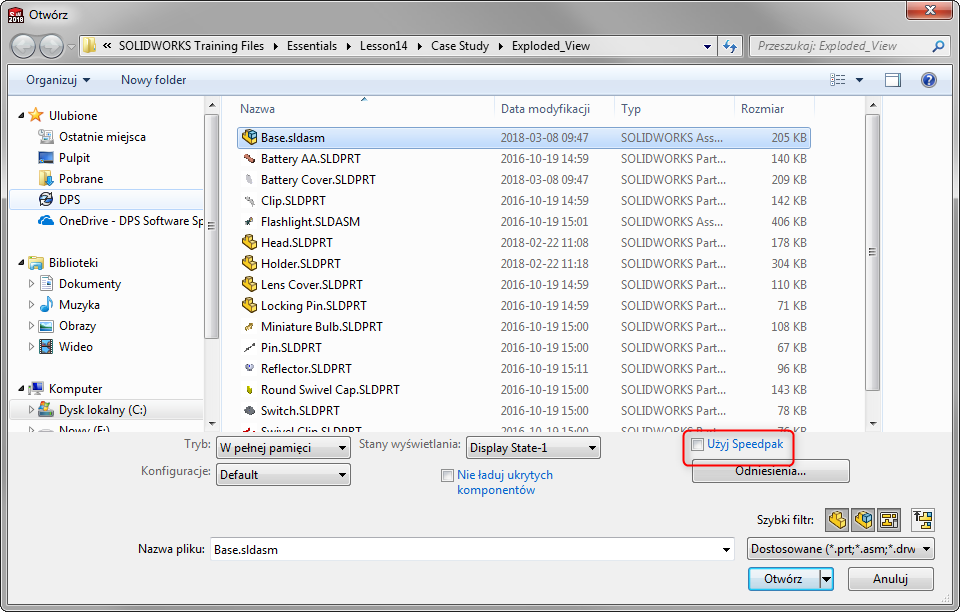
Konfiguracje SpeedPak w rysunkach
Gdy do rysunku wstawimy widok konfiguracji Speedpak to krawędzie widoku modelu będą oznaczone dwoma kolorami – czarnym i szarym. Krawędzie, które zostały uwzględnione w tej konfiguracji wyświetlane są na czarno. Podczas wymiarowania widoku konfiguracji SpeedPak możemy wymiarować jedynie krawędzie oznaczone tym kolorem.
Jeśli chcemy wydrukować taki rysunek, to wszystkie linie na wydruku będą miały kolor czarny, chyba że wybierzemy opcję Skala kolorów/szarości w oknie dialogowym Ustawienia strony.

Podczas tworzenia listy materiałowej dla złożenia w dokumencie rysunku (w którym aktywną konfiguracją jest konfiguracja SpeedPak) możemy uwzględnić kolumny dla innych konfiguracji, oprócz konfiguracji SpeedPak. Jeśli zaś pracujemy w dokumencie złożenia i chcemy dodać listę materiałową to możemy w niej uwzględnić tylko konfigurację SpeedPak.
Do rysunku możemy dodawać także odnośniki do elementów w złożeniu SpeedPak. Niestety polecenie Automatyczny odnośnik nie zadziała.
Podsumowanie
Konfiguracje SpeedPak są świetnym sposobem na odciążenie procesora i karty graficznej co pozwala na wygodniejszą pracę z projektem. Warto pamiętać, że każdą konfigurację SpeedPak można wyłączyć przywracając do pamięci pełny model lub niektóre jego podzespoły.






